在日常生活中,我们经常会遇到这样的情况:当我们使用手机耳塞时,想要将其插入电脑使用,却发现电脑音量过大或过小,需要手动调节,而在Win10系统中,耳机插入后却无法自动识别并调整音量,这给我们的使用带来了一定的不便。究竟该如何设置电脑音量,让我们的使用更加便捷呢?接下来我们将为您详细介绍手机耳塞如何设置电脑音量,让您轻松解决这一问题。
win10耳机插入自动识别设置音量
具体方法:
1.打开”控制面板“:快捷键win+R,输入”control“回车即可(其他win10打开控制面板的方法请自行百度)。
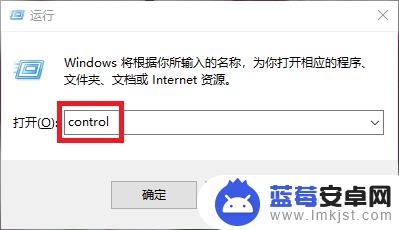
2.在“控制面板”界面选择“硬件和声音”选项。
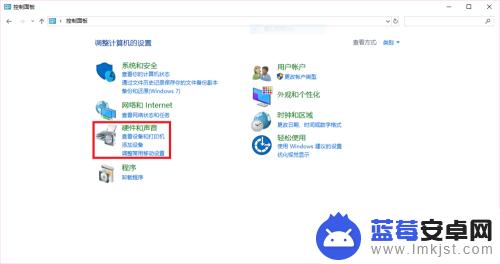
3.再选择“SmartAudio”选项,打开SmartAudio控制面板。
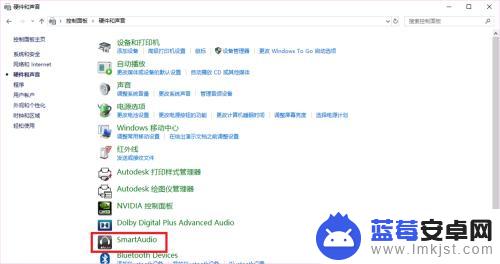
4.选择”音频导向器“(界面底部最右侧音响和耳机的那个图标)。

5.选择第二个“MULTI-STREAM"选项,(默认是第一个"CLASSIC"选项)。
退出即可完成设置,插入耳机试一下。

以上就是关于手机耳塞如何设置电脑音量的全部内容,如果您遇到类似情况,可以按照以上方法解决。












